Situatie
Deschideți o aplicație, se închide fortat imediat. O deschideti din nou, face același lucru. Există în mod clar o problemă aici – insa ștergerea datelor de pe aplicație și a memoriei cache ar putea fi o soluție destul de ușoară.
La fel ca orice alt sistem de operare, Android stochează anumite date ale aplicațiilor care vă salvează preferințele, datele de conectare și altele asemenea. De aceea poți să pornesti Facebook sau Instagram și nu trebuie să te autentifici de fiecare dată. Dar, uneori, aceste date pot deveni corupte și pot provoca probleme.
Backup
nu necesita
Solutie
Pasi de urmat
Există două tipuri de bază de fișiere care pot fi șterse din aplicații: cache și date. Fișierele cache sunt doar fișiere temporare stocate pe care aplicația le-a descărcat. De exemplu, atunci când redați muzică, aplicația poate descărca în prealabil melodiile pe care le redă pentru a evita orice întrerupere. Aceste fișiere sunt apoi salvate ca fișiere cache. După ștergerea memoriei cache, aplicația va trebui pur și simplu să reîncarce orice fișier pe care l-a salvat pentru utilizare temporară. În caz contrar, nu există un mare dezavantaj.
Datele, pe de altă parte, reprezintă informațiile esențiale stocate de aplicație. Acestea conțin informații de conectare, preferințele aplicației și altele asemenea. Când ștergeți datele aplicației, este similar cu dezinstalarea și reinstalarea aplicației. Elimină tot ce au stocat aplicațiile, practic obligându-l la o stare proaspătă. Acesta este un fel de soluție “cel mai rău caz” – dacă curățarea cache-ului nu ajută, atunci ar trebui să ștergeți datele.
Cum să ștergeți memoria cache a aplicației și datele
Dacă aveți o problemă cu o aplicație, ar trebui să începeți prin ștergerea memoriei cache. Acest lucru nu poate fi cauza problemei dvs., dar este un prim pas ușor și inofensiv de încercat. Pentru aceasta, deschideți mai întâi meniul Setări, apoi navigați la secțiunea “Aplicații și notificări”.
Dacă sunteți pe telefonul care rulează Android Oreo sau mai nou, va trebui să atingeți butonul “Vezi toate aplicațiile” pentru a vedea lista completă. În caz contrar, găsiți doar aplicația care vă oferă probleme în listă.
Odată ce ați găsit aplicația, primul lucru pe care trebuie să-l faceți este să opriti toate instanțele care rulează. Apăsați butonul “Force Stop” și apoi confirmați acțiunea în fereastra pop-up.
Când aplicația este închisă, atingeți intrarea “Stocare”.
În meniul Stocare, atingeți butonul “Ștergeți memoria cache”.
Încercați să rulați din nou aplicația. Dacă problema persistă, puteți repeta pașii de mai sus, însă atingeți butonul “Ștergeți spațiul de stocare” (sau “Ștergeți datele”). Trebuie doar să știți că veți pierde datele asociate acelei aplicații.
Dacă nici unul dintre acești pași nu rezolvă problema, atunci este posibil ca problema să nu fie la sfârșit. S-ar putea să fie o actualizare defectă impusă de dezvoltatorul de aplicații și în acel moment, cel mai bun lucru pe care îl puteți face este să trimiteți un raport de eroare dezvoltatorului și să sperăm că acesta va fi repetat.

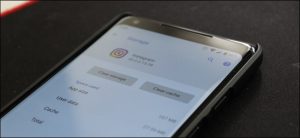


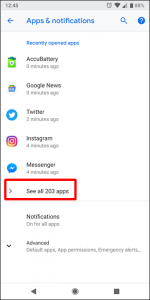
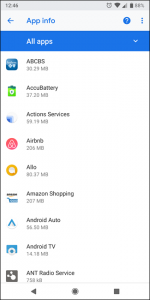
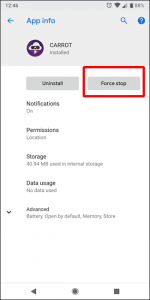




Leave A Comment?